将介质信息从基准打印机复制到其他打印机
将所有注册在打印机中的介质信息复制到同一型号的其他打印机。
在同一型号的打印机中注册相同的介质信息。
要将基准打印机的介质信息复制到其他打印机,首先将基准打印机的介质信息保存(备份)到计算机。
下一步,导入已备份的介质信息。
 重要事项
重要事项
-
当程序与打印机正在通信时,不要试图进行打印或关闭打印机电源。
添加或编辑介质信息时,请勿从其他计算机添加或编辑介质信息。
-
执行复制时,向其复制介质信息的打印机中已注册的介质信息将会被删除。
 注释
注释
-
还将复制用户定义纸张的介质信息。
-
如果复制的用户定义纸张介质信息文件包含校准目标信息,则也将在打印机中注册该校准目标。
备份基准打印机介质信息
可以将基准打印机的介质信息保存(备份)到计算机。
-
单击添加/保存介质信息按钮组中的
 (备份介质信息)。
(备份介质信息)。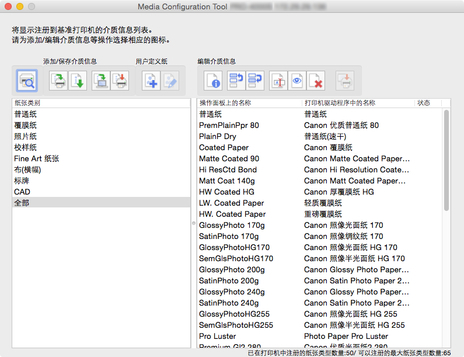
-
单击是按钮。

会出现存储对话框。
-
指定要保存介质信息备份文件的文件夹,然后单击存储按钮。

 注释
注释-
可以通过选择并编辑文件名称来更改文件名称。
-
对于已创建了校准目标的自定义纸张,校准目标信息也会导出至文件。
-
-
单击确定按钮。
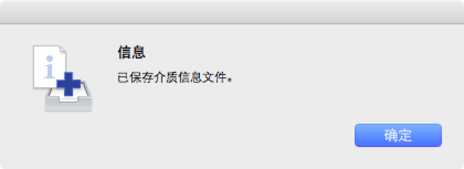
介质信息备份文件(.amb文件)已保存。
将备份的介质信息复制到打印机
导入已备份的介质信息文件。
如果要恢复预先备份的介质信息,请使用以下步骤导入介质信息文件。
-
单击添加/保存介质信息按钮组中的
 (将介质信息复制到指定的打印机)。
(将介质信息复制到指定的打印机)。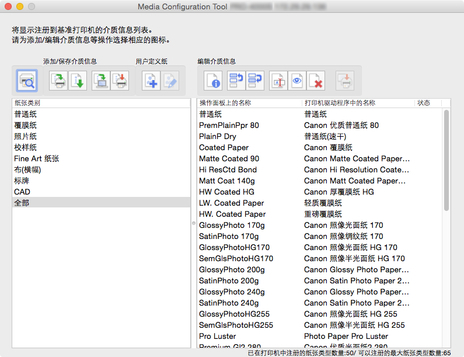
会出现将介质信息复制到指定的打印机对话框。
-
单击浏览按钮。
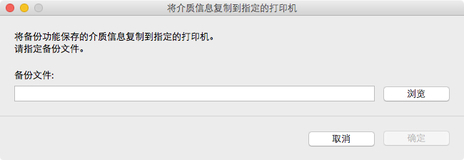
会出现打开对话框。
-
选择保存的介质信息备份文件(.amb文件),然后单击打开按钮。
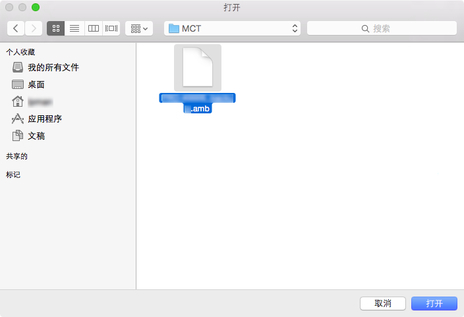
-
单击确定按钮。
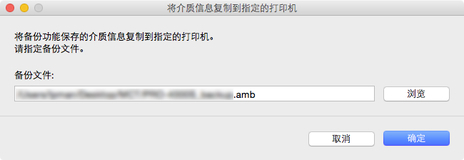
会出现更新介质信息对话框。
-
从显示的打印机中,选择要和基准打印机一同复制介质信息的打印机的复选框,然后单击执行按钮。

 重要事项
重要事项-
执行复制时,向其复制介质信息的打印机中已注册的介质信息将会被删除。
建议在执行复制前,提前备份介质信息。
有关如何备份介质信息的详细资料,请参见“将介质信息从基准打印机复制到其他打印机”中的“备份基准打印机介质信息”。
 注释
注释-
如果要复制的打印机未显示,请确认打印机和网络的状态,然后单击查找打印机按钮。
-
除基准打印机以外,与其型号相同的打印机也会出现。
-
无法清除基准打印机的复选标记。
-
-
单击是按钮。
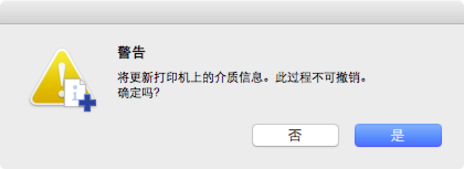
会出现检查更新结果对话框。
-
确认打印机名称左侧出现
 标记,然后单击确定按钮。
标记,然后单击确定按钮。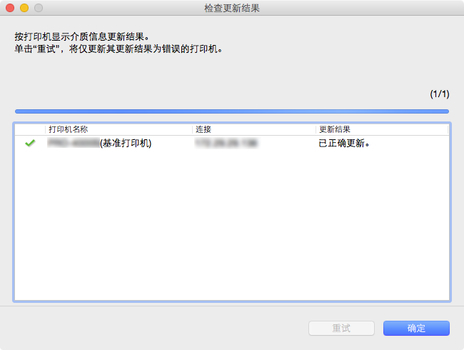
 注释
注释-
如果打印机的打印机名称左侧显示
 标记,表示介质信息没有复制到该打印机。
标记,表示介质信息没有复制到该打印机。确认打印机和网络的状态,然后单击重试按钮。
再次向具有
 标记的打印机复制介质信息。
标记的打印机复制介质信息。
基准打印机的介质信息复制到指定打印机。
-

